원격 데스크톱 연결 설정하기
# 개요
원격 제어는 정말 편리한 기능이다.
10년전, 네이트온 원격제어로 친구의 PC를 고쳐주고 했었던 기억이 있는 사람들이 많다.
요즘은 팀뷰어와 같은 전문 원격 프로그램이 존재하지만, WIndows 의 기본 기능으로 원격제어는 제공된다.
원격제어는 정말 편리한 기능이지만 그 만큼 위험도도 함께 따른다.
의도적으로 본인이 혹은 다른사람이 PC를 조작하기 위해 쓰는 기능이지만,
동시에 의도하지 않은 타인이 내 PC를 조작할 수 있는 길도 되는것이다.
하지만 업무적 차원에서든 개인적인 용무에서든 보안적인 레벨을 끌어 올려서라도 쓰지 않을 수 없는게 원격제어기능이다.
1. 시스템 속성 - 원격설정
1. 제어판에 들어가 시스템을 선택 or
Window키 + F12키 옆에있는 PaseBreak키 로 시스템을 띄우고
좌측에 원격설정 메뉴 클릭

2. □ 이 컴퓨터에 대한 원격 지원 연결 허용 체크
○ 이 컴퓨터에 대한 원격 연결 허용 선택 후 확인

2. 방화벽 설정
1. Window키 + R 혹은 시작 - 실행창을 띄워 firewall.cpt 를 입력하거나
제어판 - Windows 방화벽을 실행

2. 좌측 Windows 방화벽을 통해 앱 또는 기능 허용 클릭
3. 설정변경 버튼을 클릭하고 목록에서 원격 데스크톱 에 체크, 개인, 공용 체크 후 확인
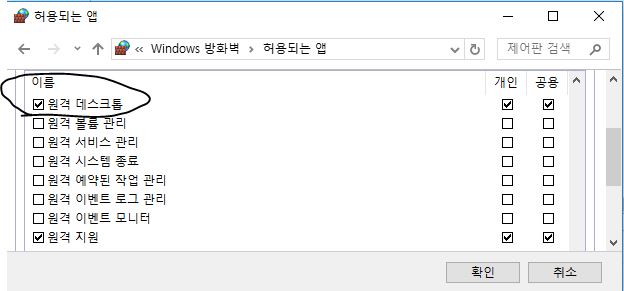
4.이렇게하면 원격제어를 받을 PC쪽 작업은 끝났다. 원격제어의 기본 포트는 3389로 설정되어 있다.
3. 원격 데스크톱 연결 실행
1.원격제어를 받을 PC
1-1. 시작 - 실행에서 cmd를 입력한다.
1-2. 까만 화면의 명령프롬프트가 나오면 ipconfig 를 입력하고 엔터
1-3. IPv4주소 를 기억한다.
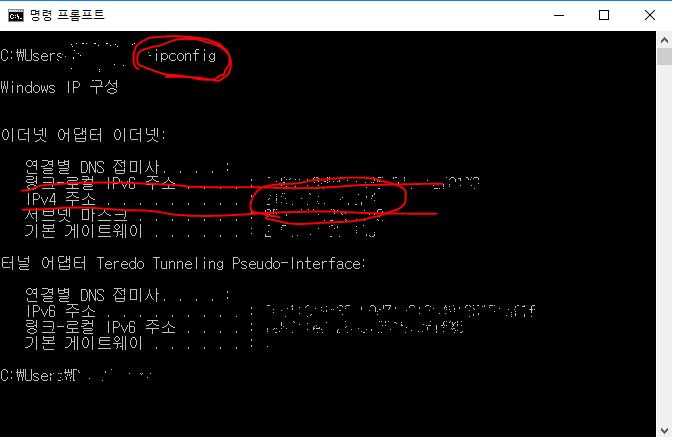
1-4. 제어판 - 사용자계정 에 들어가서 로그인 되어있는 계정 이름을 기억한다.

2.원격제어를 시도 할 PC
2-1. 시작 - 실행에 mstsc를 입력하거나, 원격 데스크톱 연결 이라고 앱을 검색하여 실행한다.
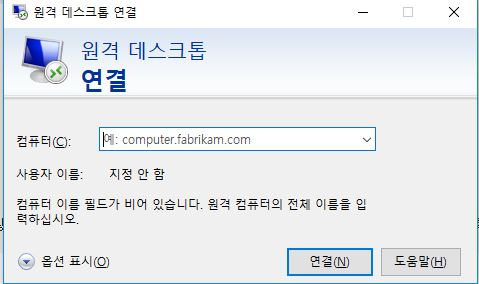
2-2. 컴퓨터 란에 아까 원격제어를 받을 PC의 IPv4를 입력하고 뒤에 :3389라고 입력한다. EX) 192.168.1.15:3389
2-3. 옵션표시 눌려서 아까 확인했던 계정이름을 입력한다.
2-4. 암호가 없다면 바로 접속, 암호가 존재한다면 계정이 윈도우로 로그인될 때의 암호를 입력하면 원격접속 완료
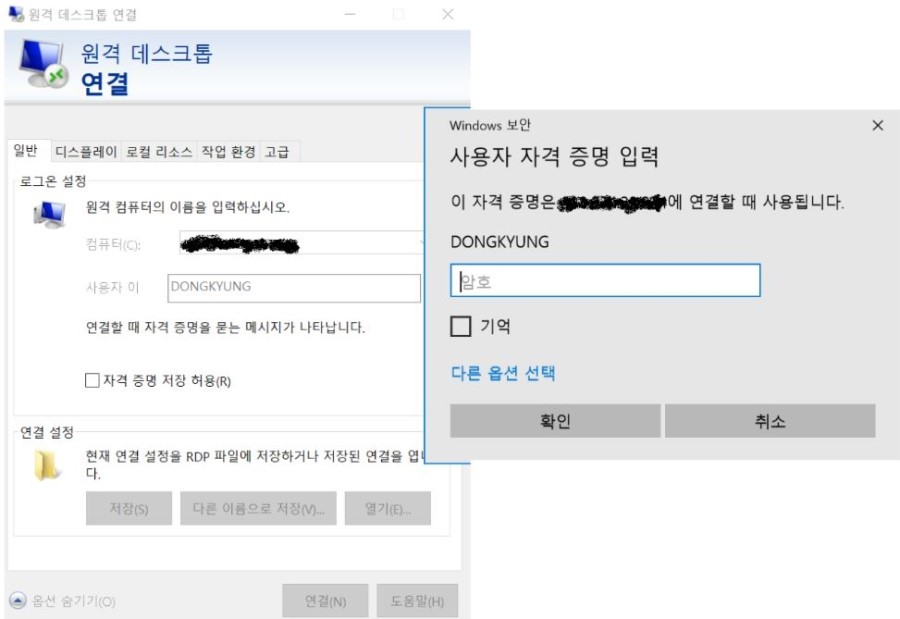
IP 입력할때 127.0.0.1:3389 아무리 입력해봐야 접속 안된다.
127.0.0.1 입력하고 헤메지말자.
----------------끗----------------